-
Startseite
-
Festplatten-Zubehör
-
Dockingstation für Laufwerke
- ADSA-ST SuperSpeed USB dual HDD Dock
ADSA-ST SuperSpeed USB dual HDD Dock
Produktcode: ADSA-ST
Kategorie: Dockingstation für Laufwerke , Festplatten-Zubehör
 USB 3.2 gen 1 Dockingstation schließt einfach und schnell jede beliebige SATA-Festplatte oder sogar zwei Festplatten gleichzeitig an einen Computer an.
USB 3.2 gen 1 Dockingstation schließt einfach und schnell jede beliebige SATA-Festplatte oder sogar zwei Festplatten gleichzeitig an einen Computer an.
Durch die SATA 6G Schnittstelle mit UASP-Unterstützung kann man die Geschwindigkeit von modernen SSD-Festplatten genießen.
USB 3.2 Gen 1 • SATA 6G • UASP
 Stabile und robuste Gehäuseausführung für vollkommene Stabilität.
Stabile und robuste Gehäuseausführung für vollkommene Stabilität.
Gummifüße gegen Vibrationen.
Aluminium-Außengehäuse mit eleganter geschliffener Oberfläche.
ROBUST CASE • RUBBER FEET • BRUSHED ALUMINUM
 Lesen von S.M.A.R.T.-Informationen, die die Kondition von angeschlossenen Festplatten überwachen.
Lesen von S.M.A.R.T.-Informationen, die die Kondition von angeschlossenen Festplatten überwachen.
Unterstützt Versetzung von angeschlossenen Festplatten sowie Dockingstation in den Schlafmodus.
Die automatische Installation ist auch für einen absoluten Laien ein Kinderspiel.
HDD S.M.A.R.T. INFO • AUTO SPIN DOWN • AUTO INSTALL
 Einfaches und schnelles Klonen von Inhalten aus angeschlossenen Festplatten ohne PC-Anschluss.
Einfaches und schnelles Klonen von Inhalten aus angeschlossenen Festplatten ohne PC-Anschluss.
HDD-Dock kann man als ein autonomes Gerät für einfache Erstellung von Festplattenabbilder.
Klon-Geschwindigkeit von SSD bis zu 300 MB/s.
HDD/SSD DUPLICATION
 7 dezent leuchtende LEDs.
7 dezent leuchtende LEDs.
Die obere Reihe von 3 LEDs zeigt Stromversorgung des HDD-Docks und Aktivität von Festplatten in den beiden Schachten an.
Die unteren 4 LEDs zeigen an, wie viel von der Festplatte schon geklont wurde.
7 LEDs • DELICATE LIGHT

Die SuperSpeed USB 5 Gbps-Docking- / Cloning- Station AXAGON ADSA-ST verbindet schnell und einfach bis zu zwei beliebige SATA Festplatten gleichzeitig mit Ihrem Computer. USB-B-Anschluss am Dock ermöglicht den Anschluss an einen Computer zusammen mit dem mitgelieferten USB-B <-> USB-A Kabel.
Dank dieses tauglichen Helfers können auf einfachste Weise beliebige 2.5" SATA Festplatten an Computer oder Notebook angeschlossen werden. Es ist keine Montage wie bei einer externen Box erforderlich, sondern es werden einfach ein oder sogar zwei Laufwerke gleichzeitig in den Sockel geschoben. Techniker werden auch den schnellen Austausch von Festplatten zu schätzen wissen.
Die SATA 6G-Schnittstelle mit UASP-Unterstützung erlaubt es Ihnen, die Geschwindigkeit moderner SSDs zu genießen. Unterstützung der TRIM-Funktion reduziert den allmählichen Leistungsverlust von SSDs im Laufe der Zeit. Lesen von S.M.A.R.T.-Informationen, die die Kondition von angeschlossenen Festplatten überwachen. Unterstützt Versetzung von angeschlossenen Festplatten sowie Station in den Schlafmodus.
Die Station ermöglicht außerdem ein einfaches und schnelles Klonen des Inhalts der angeschlossenen Laufwerke, ohne dass eine PC-Verbindung erforderlich ist. HDD-Dock kann man als ein autonomes Gerät zur bequemen Vervielfältigung und Erstellung von Disk-Images verwendet werden. Dies ist der einfachste Weg, um den Inhalt einer alten Festplatte auf eine neue SSD zu übertragen, einschließlich eines funktionierenden Betriebssystems (Windows, macOS, Linux...). Klongeschwindigkeit von SSD bis zu 300 MB/s.
Das Gehäuse der Station ist robust und widerstandsfähig genug, um auch bei eingelegten Festplatten eine perfekte Stabilität zu gewährleisten. Gummifüße reduzieren die Vibrationen von Festplatten. Die Außengehäuse besteht aus Aluminium mit einer eleganten gebürsteten Oberfläche.
Input:
• USB 3.2 Gen 1 (USB 3.1 Gen 1 / USB 3.0) SuperSpeed USB 5 Gbps.
• Geschwindigkeit bis zu 5 Gbit/s.
• Anschluss über USB Typ B Female Stecker.
Unterstütze Geräte:
• SATA III-Schnittstelle - 6 Gb/s (600 MB/s),
• Unterstützung von 2.5" SSD/HDD,
• Unterstützung von 3.5" HDD,
• maximale Festplattenkapazität - alle ohne Einschränkungen,
• maximale Höhe der 2.5" Festplatte – alle ohne Einschränkung.
Eigenschaften:
• Kompatibel mit USB 3.2 Gen 2 / USB 3.1 Gen 1 (USB 3.0), Rückwärtskompatibilität mit USB 2.0.
• Unterstützung von Übertragungsgeschwindigkeiten 5000 / 480 Mbit/s (SuperSpeed / HighSpeed).
• Entspricht der Spezifikation für Serial ATA 3.0 (SATA/600), Übertragungsgeschwindigkeiten von bis zu 6 Gb/s (600 MB/s).
• Entspricht der Spezifikation für Serial ATA 2.0 (SATA/300), Übertragungsgeschwindigkeiten von bis zu 3 Gb/s (300 MB/s).
• Entspricht der Spezifikation für Serial ATA 1.0 (SATA/150), Übertragungsgeschwindigkeiten von bis zu 1.5 Gb/s (150 MB/s).
• Gesamtdurchlässigkeit / Übertragungsgeschwindigkeit der Station ist durch die angewandte USB 3.2 Gen1 Schnittstelle (theor. 5 Gbit/s) bedingt.
• UASP (USB Attached SCSI Protocol) und BOT (Bulk-Only Transport) Unterstützung.
• Unterstützung der TRIM-Funktion reduziert den allmählichen Leistungsverlust von SSDs im Laufe der Zeit.
• Unterstützung von S.M.A.R.T.-Systems (Self-Monitoring, Analysis, and Reporting Technology) zur Überwachung des Festplattenstatus.
• Unterstützung von Booten aus SSD in der externen Box.
• Das Gerät kann dank der Unterstützung von Hot Plug während des Betriebs angeschlossen werden.
• Volle Plug-and-Play-Unterstützung.
• Unterstützung von HDD Auto Spindown - Abschalten der Festplatte im Leerlauf.
• HDD Turn Off - Ausschalten der Festplatte nach Entfernung eines Gerätes oder Versetzung des Computers in den Schlafmodus.
• Anschluss über robuste große USB 3.2 Gen 1 Stecker Typ B.
• USB 3.2 Gen 1 Kabel Typ A Male / Typ B Female 70 cm lang in Verpackung.
• 3x LED zeigt Stromversorgung des HDD-Docks und Aktivität von Festplatten in den beiden Schachten an.
• Maße der Station 142 x 102 x 80 mm.
• Gewicht 330 g.
Stromversorgung:
• Stromversorgung über einen kompakten externen AC/DC-Adapter 12V - 2.5A (30W) mit einem 150 cm langen Zuleitungskabel.
• Stromschalter.
Funktion für Klonen der Festplatten-Inhalte:
• Das Klonen erfolgt ohne Anschluss der Station an einen Computer.
• Die Zielfestplatte muss über die gleiche oder eine größere Kapazität als die Quellfestplatte verfügen, sonst kann das Klonen nicht gestartet werden.
• Man kann sowohl HDD, als auch SSDs klonen.
• Das Klonen wird durch Drücken der CLONE-Taste für mindestens 3 Sekunden eingeleitet.
• 4 LED zeigen das Klonvorgang und Klonabschluss an.
• Klon-Geschwindigkeit von SSD bis zu 300 MB/s.
• Die gesamte für Klonen der Festplatte benötigte Zeit hängt nicht von Größe der Daten auf der Festplatte, sondern von Kapazität der Quellfestplatte ab.
Unterstützte OS:
• MS Windows 7 / 8 / 10 / 11 und neuer, Windows Server 2008 / 2012 / 2016 / 2019 / 2022 und neuer (Unterstützung von allen 32- sowie 64-Bit-Versionen von OS Windows), Mac OS X 10.x und höher, Linux mit dem Kern 2.6.x und höher.
• Anm.: Die Treiber sind ein Teil der unterstützten Betriebssysteme und werden vollautomatisch installiert. Andere Treiber müssen nicht installiert werden und sie stehen nicht einmal zur Verfügung.
Die Verpackung enthält:
• SSD/HDD-Dock,
• USB-B <-> USB-A Kabel 70 cm lang,
• Netzteil 100-240V / 12V-2.5A,
• mehrsprachige Bedienungsanleitung CZ / DE / DK / ENG / ESP / FIN / FR / GR / HR / HU / IT / NL / PL / PT / RO / RU / SK / SWE / BG / CN / TR / ARA,
• in einer Kartonschachtel verpackt.

Verpackungsinhalt
- USB 3.2 Gen 1 - Dual SATA 6G HDD Dock
- USB 3.2 Gen 1 Kabel 70 cm
- Netzteil mit Kabel 150 cm
- Installationsanleitung
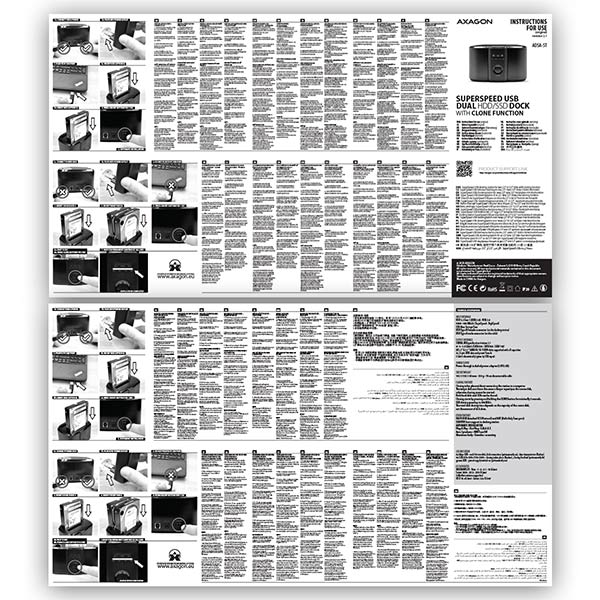
Anleitung
- gedruckte mehrsprachige Bedienungsanleitung CZ / DE / DK / ENG / ESP / FIN / FR / GR / HR / HU / IT / NL / PL / PT / RO / RU / SK / SWE / TR / BG / CN / ARA

Produktverpackung
- Kartonschachtel
- Maße der Verpackung 14.5 x 18 x 14 cm
- Gewicht 1 Stück Verpackung 679 g
- EAN 8595247903082

Exportverpackung
- Anzahl von Stücken in der Schachtel: 12
- Gesamtgewicht der Schachtel: 8.8 kg G.W.
- Maße der Schachtel: 31.5 x 38 x 45 cm

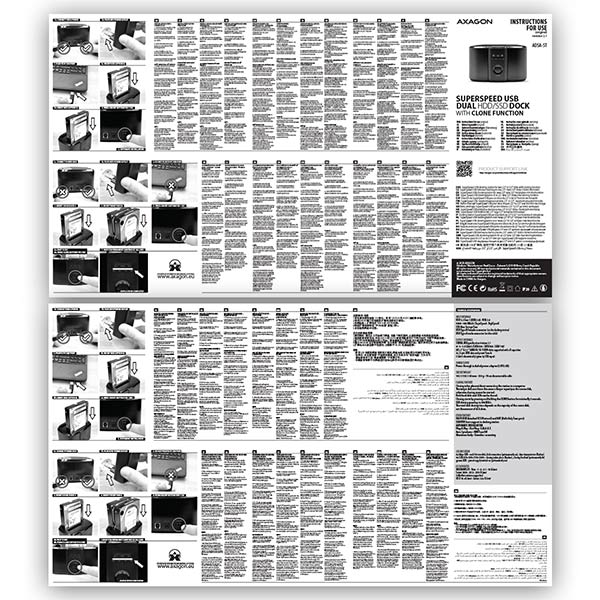


Bedienungshandbuch
HerunterladenADSA-ST - Installationsanleitung - CZ / DE / DK / ENG / ESP / FIN / FR / GR / HR / HU / IT / NL / PL / PT / RO / RU / SK / SWE / TR / BG / CN / ARA
Sicherheitsanleitung
HerunterladenADSA-ST - Sicherheitsanleitung - CZ / DE / DK / ENG / ESP / FIN / FR / GR / HR / HU / IT / NL / PL / PT / RO / RU / SK / SWE / TR / BG / CN / ARA
Safety instruction
HerunterladenADSA-ST - Safety instruction - CZ / DE / DK / ENG / ESP / FIN / FR / GR / HR / HU / IT / NL / PL / PT / RO / RU / SK / SWE / TR / BG / CN / ARA
Wie funktioniert das Klonen von Festplatten bei ADSA-ST? Und muss die Zielfestplatte über genau dieselbe Kapazität wie die Quellfestplatte verfügen?


A): ADSA-ST klont Festplatten Bit für Bit, egal was sie enthalten. Auf diese Weise entsteht eine vollkommen identische Kopie der Festplatte. Um das Klonen durchführen zu können, darf die Quellfestplatte keine fehlerhaften Sektoren aufweisen (andernfalls wird das Klonen abgebrochen). Ist die Zielfestplatte kleiner als die Quellfestplatte, wird das Klonen nicht gestartet.
B): Beim Klonen muss die Zielfestplatte gleiche oder größere Kapazität als die Quellplatte aufweisen. Ist die Kapazität der Zielfestplatte größer als die der Quellfestplatte, wird auf der Zielfestplatte eine Partition erstellt, deren Größe der Kapazität der Quellfestplatte entspricht. Der restliche Platz bleibt ohne Zuordnung. Nach dem Klonen kann die Partition direkt in der Windows-Festplattenverwaltung um nicht zugeordneten Platz erweitert werden. Eventuell kann eine neue Partition erstellt werden.
Wo kann man Treiber zu einer externen Box (Adapter/Dockingstation) herunterladen?


A): Treiber sind ein Teil von Betriebssystemen und werden vollautomatisch installiert. Die externe Box (Adapter/Dockingstation) wird als ein Standard-Speichergerät, wie zum Beispiel ein USB-Stick, erkannt, es werden keine weiteren Treiber benötigt.
B): Man braucht keine anderen Treiber zu installieren und deswegen stehen sie nicht einmal zur Verfügung. Falls Sie immer noch Probleme mit Ihrer externen Box (Adapter/Dockingstation) haben, lesen Sie die weiteren Ratschläge durch, die Ihnen beim Lösen der Probleme helfen können.
Die externe Box (Adapter/Dockingstation) wird im „Geräte-Manager“ nicht angezeigt.


A): Wenn die externe Box (Adapter/Dockingstation) im „Geräte-Manager“ nicht angezeigt ist, könnte es sich um eine Störung des USB-Ports handeln. Es ist auch möglich, dass die Stromversorgung von den USB-Ports Ihres Computers zu schwach ist, weswegen sie für den Betrieb einer externen Box unzureichend ist (man kann hören, dass sich die Festplatte nicht dreht). Dies ist ein Problem vor allem bei älteren Computern, wo das Netzteil schon im Grenzbereich funktioniert. In diesem Fall könnte der Einsatz von einem USB HUB mit zusätzlicher Stromversorgung helfen, über den die externe Box (Adapter/Dockingstation) an den Computer angeschlossen werden könnte.
B): Versuchen Sie, die externe Box (Adapter/Dockingstation) in einen anderen USB-Port einzustecken, am besten an der PC-Rückseite. Die externe Box (Adapter/Dockingstation) sollte erkannt und die Treiber automatisch installiert werden. Sollte das Problem überdauern, stecken Sie die externe Box (Adapter/Dockingstation) in einen USB-Port eines anderen Computers ein, um ihre Funktion zu überprüfen.
Die externe Box (Adapter/Dockingstation) wird im „Geräte-Manager“ als „Unbekanntes Gerät“ angezeigt.


A): Kommt diese Situation vor, bedeutet das, dass das Betriebssystem die für Installation der Treiber benötigten Informationen nicht sammeln konnte.
B): Mögliche Ursachen - ein defektes USB-Kabel oder beschädigtes Gerät. Sollte das Problem überdauern, stecken Sie die externe Box (Adapter/Dockingstation) in einen USB-Port eines anderen Computers ein, um ihre Funktion zu überprüfen.
Die externe Box (Adapter/Dockingstation) wird im Ordner „Dieser PC“ nicht angezeigt.


A): Kommt diese Situation vor, bedeutet das, dass das Windows-Betriebssystem dem neuen Speichergerät keinen Laufwerksbuchstaben zuordnete.
B): Ist der Laufwerksbuchstabe nicht zugeordnet, öffnen Sie die „Festplattenverwaltung“, klicken Sie mit der rechten Maustaste auf die gewünschte Festplatte und ordnen Sie den Laufwerksbuchstaben manuell zu. Kann dem Laufwerk kein Laufwerksbuchstabe zugeordnet werden, ist es möglich, dass das jeweilige Laufwerk als „dynamisch“ formatiert wurde. Wenn Sie die Daten auf der Festplatte bewahren wollen, schließen Sie sie an das Originalgerät und führen Sie ein Festplatten-Backup durch. Danach wandeln Sie sie in eine übliche Festplatte um, initialisieren Sie sie auf MBR (oder GPT, siehe weitere Punkte) und führen Sie anschließend Low Level Format (z.B. mit dem Programm Low Level Format Tool) durch.
Nachdem eine neue HDD/SSD-Festplatte in die externe Box (Adapter/Dockingstation) eingelegt und an den Computer angeschlossen wurde, wird die Festplatte im „Geräte-Manager“ nicht angezeigt.


A): Eine neue Festplatte muss vor dem ersten Gebrauch zuerst initialisiert werden.
B): Wenn die neue Festplatte nicht automatisch initialisiert wird, öffnen Sie „Festplattenverwaltung“, klicken Sie mit der rechten Maustaste auf die gewünschte Festplatte und initialisieren Sie sie.
Was ist unter „Initialisierung der Festplatte“ zu verstehen?


A): Bei Initialisierung der Festplatte wird eingestellt, in welchem Modus die jeweilige Festplatte betrieben wird.
B): Sie können eine MBR-Partition oder Partition mit der GUID-Tabelle (GPT) verwenden. Bei einer Festplatte mit einer Kapazität von weniger als 2TB ist die MBR-Option zu wählen, bei größeren Festplatten wird dann die GPT-Option empfohlen. Anschließend muss die initialisierte Festplatte formatiert werden.
Die externe Box (Adapter/Dockingstation) mit einer 3.5“ Festplatte wird im „Geräte-Manager“ nicht angezeigt.


A): Wenn die externe Box (Adapter/Dockingstation) mit einer 3.5“ Festplatte im „Geräte-Manager“ nicht angezeigt ist, könnte es bedeuten, dass die eingelegte Festplatte nicht gespeist wird.
B): Überprüfen Sie, ob das Netzteil richtig angeschlossen und die externe Box (Adapter/Dockingstation) mit dem Schalter eingeschaltet ist. Wenn die Stromversorgung der Festplatte entsprechend ist, sollte sich die Festplatte drehen (hörbar).
Unterstützt die externe Box (Adapter/Dockingstation) Festplatten mit einer Kapazität von mehr als 2TB?


A): Die Axagon externen Boxen (Adapter/Dockingstationen) sind immer mit der neuesten Firmware ausgestattet und unterstützen deshalb Festplatten aller Kapazitäten.
B): Die 2TB-Grenze ist als maximale Partitionsgröße bei Initialisierung der Festplatte mit MBR festgelegt. Will man auf einer Festplatte, die sich in einer externen Box befindet, eine größere Partition (z.B. 3TB und mehr) erstellen, ist bei Initialisierung der Festplatte die GPT-Partitionstabelle zu wählen. Anschließend muss die initialisierte Festplatte formatiert werden.
Unterstützen externe Boxen (Adapter/Dockingstationen) das USB Mass Storage (UMS) Protokoll und können sie an einen Fernseher so einfach wie ein USB-Stick angeschlossen werden?


A): Die Axagon externen Boxen (Adapter/Dockingstationen) unterstützen das USB Mass Storage Protokoll, weshalb sie ganz einfach an einen Fernseher angeschlossen werden können.
B): Beim Einsatz von einer Festplatte mit einer Kapazität von mehr als 2TB wird in manchen Fernsehgeräten das GPT-Format nicht unterstützt. In diesem Fall ist bei Initialisierung der Festplatte das MBR-Format zu verwenden.
Worin bestehen die Hauptunterschiede zwischen USB 2.0 und USB 3.2 Gen 1 (USB 3.0)?


A): Die Stecker sind kompatibel, innerhalb eines USB 3.2 Gen 1 (USB 3.0) Steckers befinden sich jedoch fünf zusätzliche Kontakte. Einen USB 3.2 Gen 1 (USB 3.0) Stecker kann man meistens am blauen (nur selten am schwarzen) Kunststoff erkennen.
B): Der wesentlichste Unterschied besteht vor allem in Geschwindigkeit der Datenübertragung. USB 2.0 kann maximale Geschwindigkeit von etwa 30 MB/s erreichen, während USB 3.2 Gen 1 (USB 3.0) theoretisch eine Geschwindigkeit von bis zu 600 MB/s erreichen kann. Wenn Sie eine externe Box mit einer Festplatte bestücken, deren Lesegeschwindigkeit z.B. 120 MB/s beträgt, erreichen Sie in einer USB 2.0 Box nur ein Viertel der potenziellen Geschwindigkeit - ungefähr 30 MB/s.
Wie verhält es sich mit Schlafmodus-Versetzen von Festplatten in externen Boxen (bei Adaptern/Dockingstationen), die als sog. „Mass Storage“ angemeldet werden?


A): Um das Schlafmodus-Versetzen richtig einstellen zu können, muss diese Funktion von allen Komponenten unterstützt werden, die sich zwischen dem Betriebssystem und der Festplatte befinden, das heißt USB-Controller, Box-Elektronik und Festplatte als solche. Das Schlafmodus-Versetzen bei Inaktivität wird über das Betriebssystem eingestellt, was jedoch sehr kompliziert ist.
B): Es wird empfohlen, die Einstellung über eine Freeware vorzunehmen, wo der Vorgang meistens deutlich vereinfacht ist. Zum Beispiel über das Programm HDDScan (http://hddscan.com/). Im Programm kann überprüft werden, ob die jeweilige Festplatte und alle zusammenhängenden Komponenten die Funktion unterstützen. Durch die Option „Spindown“ kann ein sofortiges Schlafmodus-Versetzen der Festplatte getestet werden. Die Zeit fürs Schlafmodus-Versetzen kann über einen Scrollbalken im „Power Management“ eingestellt werden.
Anforderungen an die M.2-Adapter Funktion


Der AXAGON-Adapter für M.2-SSD-Laufwerke stellt im Grunde nur eine Umstellung des Anschlusses von M.2 auf PCI-Express oder SATA dar. Der Adapter selbst enthält keine Steuerelektronik und erfordert keine Treiber. In älteren Betriebssystemen wie Windows 7 müssen Sie die Verfügbarkeit des Festplattentreibers überprüfen.
Für die korrekte Funktion des M.2-Adapters ist es erforderlich, dass:
- das Motherboard des Computers M.2-Laufwerke unterstützt – SATA-Laufwerke werden häufiger als NVMe-Laufwerke unterstützt,
- das Motherboard des Computers das Booten vom PCI-Express-Bus unterstützt – im Falle der Betriebssysteminstallation auf einem M.2-NVMe-Laufwerk,
- M.2-SSD-Laufwerke verfügbar sind – insbesondere für NVMe-Laufwerke in Windows 7.
Wenden Sie sich an den technischen Support des Motherboard-Herstellers, um Support für M.2-Laufwerke zu erhalten. In einigen Fällen genügt ein BIOS- / UEFI-Update.
Besuchen Sie die Website, oder wenden Sie sich an den technischen Support des Laufwerkherstellers, um die Verfügbarkeit von Treibern für M.2-SSD-Laufwerke zu ermitteln.
Das M.2 SSD-Laufwerk wird nicht im Laufwerksverzeichnis vom BIOS / UEFI des Motherboards angezeigt.


Im BIOS / UEFI des Motherboards werden normalerweise nur die an den SATA-Motherboard-Controller angeschlossenen Laufwerke angezeigt. Ein NVMe-Laufwerk wird für gewöhnlich im Menü "Boot-Reihenfolge von Festplatten" angezeigt.
Dies gilt, wenn die Bedingungen des Artikels "Anforderungen an die M.2-Adapter Funktion" erfüllt sind.
Nachdem der Computer mit einer PCI (PCIe) Karte bestückt wurde, wird im „Geräte-Manager“ der Fehler „Kode 10 - Das Gerät kann nicht gestartet werden“ angezeigt.


A): Wenn der Computer mit der Karte nicht gestartet werden kann oder wenn die Karte im „Geräte-Manager“ falsch erkannt wurde, ggf. wenn es beim Treiber ein gelbes Ausrufezeichen gibt oder der Computer im „Geräte-Manager“ den Fehler „Kode 10 - Das Gerät kann nicht gestartet werden“ meldet, steht die Karte im Konflikt mit einem anderen Gerät im Computer.
B): Der Konflikt kann in den meisten Fällen gelöst werden, indem die Karte in einen anderen PCI (PCIe) Slot eingesteckt wird, wo das BIOS der Karte andere freie Mittel zuordnet. Wenn durch diese Verschiebung keine Abhilfe geschaffen werden konnte, überprüfen Sie die Karte auch separat, ohne andere eingesteckte Karten. Wenn es nicht möglich ist, die Karte in einen anderen Slot zu verschieben, kann auch ein Restart des BIOS helfen (durch den Jumper auf der Platine oder durch Herausnehmen des Reserveakkus, es wird empfohlen, sich alle originalen Einstellungen zu merken und nach dem Restart alles auf gewünschte Werte einzustellen). Dies führt zur wiederholten Trennung von IRQ, DMA und I/O Quellen.
Die Netzwerkkarte wird im „Geräte-Manager“ nicht angezeigt.


A): Wenn die Netzwerkkarte im „Geräte-Manager“ nicht angezeigt ist, könnte es sich um eine Störung des USB-Ports (bei einer internen Netzwerkkarte um eine Störung am PCIe-Slot) handeln.
B): Versuchen Sie, die Netzwerkkarte in einen anderen USB-Port einzustecken (bei einer internen Netzwerkkarte in einen anderen PCIe-Slot der PC-Hauptplatine, eventuell können Sie vorübergehend auch alle anderen PCIe-Karten abschalten). Die Netzwerkkarte sollte erkannt werden, danach sollte die Aufforderung erscheinen, die Treiber zu installieren. Sollte das Problem überdauern, stecken Sie die Netzwerkkarte in einen USB-Port (PCIe-Slot) eines anderen Computers ein, um ihre Funktion zu überprüfen.
Was ist unter „Initialisierung der Festplatte“ zu verstehen?


A): Bei Initialisierung der Festplatte wird eingestellt, in welchem Modus die jeweilige Festplatte betrieben wird.
B): Sie können eine MBR-Partition oder Partition mit der GUID-Tabelle (GPT) verwenden. Bei einer Festplatte mit einer Kapazität von weniger als 2TB ist die MBR-Option zu wählen, bei größeren Festplatten wird dann die GPT-Option empfohlen. Anschließend muss die initialisierte Festplatte formatiert werden.
Warum wird eine neue Festplatte nach dem Anschluss an den Controller im Ordner „Dieser PC“ nicht angezeigt?


A): Eine neue Festplatte muss vor dem ersten Gebrauch zuerst initialisiert werden.
B): Wenn die neue Festplatte nicht automatisch initialisiert wird, öffnen Sie „Festplattenverwaltung“, klicken Sie mit der rechten Maustaste auf die gewünschte Festplatte und initialisieren Sie sie.
Die externe Box wird im „Geräte-Manager“ als „Unbekanntes Gerät“ angezeigt.


A): Kommt diese Situation vor, bedeutet das, dass das Betriebssystem die für Installation der Treiber benötigten Informationen nicht sammeln konnte.
B): Mögliche Ursachen - ein defektes USB-Kabel oder beschädigtes Gerät. Sollte das Problem überdauern, stecken Sie die externe Box in einen USB-Port eines anderen Computers ein, um ihre Funktion zu überprüfen.
Nachdem eine neue HDD/SSD-Festplatte in die externe Box eingelegt und an den Computer angeschlossen wurde, wird die Festplatte im „Geräte-Manager“ nicht angezeigt.


A): Eine neue Festplatte muss vor dem ersten Gebrauch zuerst initialisiert werden.
B): Wenn die neue Festplatte nicht automatisch initialisiert wird, öffnen Sie „Festplattenverwaltung“, klicken Sie mit der rechten Maustaste auf die gewünschte Festplatte und initialisieren Sie sie.
Funktioniert ein über den PCI-e 2.0 Bus angeschlossener SATA 6G Controller nicht mit voller Geschwindigkeit?


A): Versuchen Sie zuerst, die Karte in einen anderen PCI-e Slot einzustecken, für den Fall, dass ein Konflikt von Geräten besteht. Das Problem könnte auch durch ein beschädigtes oder minderwertiges SATA-Kabel verursacht werden.
B): Überprüfen Sie, ob die SSD-Partition korrekt eingeordnet ist (mit einem Programm, das diese Information anzeigen kann, z.B. ASS SSD Benchmark), mehr zum Problem unter www.howtogeek.com/256859/dont-waste-time-optimizing-your-ssd-windows-knows-what-its-doing/. Des Weiteren sollten Sie überprüfen, ob TRIM funktioniert, am besten mit dem Programm SSD TRIM check tool, das unter dem folgenden Link zum Downloaden bereit steht: forums.anandtech.com/showthread.php?t=2302578, wo auch die Gebrauchsweise beschrieben ist. Der Zeitabstand sollte mehr als 15 Sekunden betragen.
Was ist unter „Initialisierung der Festplatte“ zu verstehen?


A): Bei Initialisierung der Festplatte wird eingestellt, in welchem Modus die jeweilige Festplatte betrieben wird.
B): Sie können eine MBR-Partition oder Partition mit der GUID-Tabelle (GPT) verwenden. Bei einer Festplatte mit einer Kapazität von weniger als 2TB ist die MBR-Option zu wählen, bei größeren Festplatten wird dann die GPT-Option empfohlen. Anschließend muss die initialisierte Festplatte formatiert werden.
Ich besitze MB mit SATA II Schnittstelle und einer SATA III SSD. Kann ich durch Einsatz eines SATA 6G Controllers das Potenzial von SSD besser nutzen?


A): Es kommt auf den PCIe-Bus der eingesetzten Hauptplatine an. Wenn Ihre Hauptplatine mit einem PCI-e Bus mindestens in der Version 2.0 nicht bestückt ist, ist der Einsatz eines Controllers sinnlos.
B): PCI-e Revision 1.0 (1.1) verfügt über maximale Durchlässigkeit von 250 MB/s an einer Leitung, Revision 2.0 verfügt über theoretische Durchlässigkeit von 500 MB/s an einer Leitung - in der Tat kann man einen Wert von ca. 400 MB/s erreichen (Steuerung des Busses selbst abgezogen). Wenn Sie also eine SSD an einen internen SATA II Controller anschließen, beläuft sich das Limit auf 300 MB/s, wenn Sie sie an einen SATA III Controller in der Revision 2.0 anschließen, liegt das Limit bei ca. 400 MB/s. Mehr zu diesem Punkt unter http://www.axago.cz/cz/novinky/sata-6g-a-pcie-sbernice.html
Nach der Installation eines AXAGON SATA-Controllers wird das Windows-Betriebssystem auf meinem Computer langsam gestartet. Kann man damit etwas machen?


A): Die Anlaufzeit ist natürlich um die Zeit länger, die für Erkennung von Controller und angeschlossenen Festplatten benötigt wird. Die Anlaufzeit kann im MB-BIOS verkürzt werden, indem die Funktion „Quick Boot“ erlaubt wird. Bei neueren Platinen wird diese Funktion als „Fast boot“ bezeichnet. Die Anlaufzeit hängt natürlich auch von der Festplatte mit dem Betriebssystem und von der Anzahl von angeschlossenen Peripherien ab.
B): Bei neueren Hauptplatinen ist es praktischer, die Schlafmodus-Funktion zu nutzen, statt den Computer auszuschalten.
Die externe Box sieht mein M.2 Laufwerk nicht


A): Überprüfen Sie, ob es sich bei dem M.2-Laufwerkstyp um NVMe handelt (dieser Box ist nicht für SATA M.2-Festplatten oder mSATA-Festplatten vorgesehen)
B): Aktualisieren Sie die Firmware Ihres NVMe-M.2-Laufwerks mithilfe des Dienstprogramms des Herstellers
C): Aktualisieren Sie die Firmware der externen Box – Download-Link
Kontaktieren Sie uns
Neuigkeiten

















 Deutsch
Deutsch
 Tschechisch
Tschechisch
 Slowakisch
Slowakisch
 Englisch
Englisch
 Ungarisch
Ungarisch
 Polnisch
Polnisch













